Cara Berkongsi Kata Laluan Wi-Fi dari iPhone Anda ke Peranti Lain
“Salah seorang rakan saya ingin menyambung ke rangkaian Wi-Fi saya, tetapi saya terlupa kata laluan, bagaimana bolehkah saya berkongsi kata laluan Wi-Fi pada iPhone saya?” Semakin ramai orang menetapkan kata laluan Wi-Fi yang rumit dengan huruf, nombor dan aksara khas untuk melindungi rangkaian mereka. Walau bagaimanapun, itu menjadikan perkongsian kata laluan Wi-Fi mengecewakan. Mulai iOS 11, Apple memperkenalkan fungsi perkongsian kata laluan Wi-Fi. Panduan ini akan membincangkannya dengan terperinci.
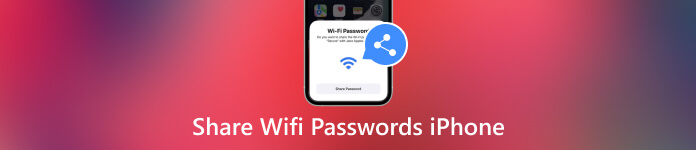
Dalam artikel ini:
- Bahagian 1. Bagaimana untuk Berkongsi Kata Laluan Wi-Fi dari iPhone ke iPhone
- Bahagian 2: Bagaimana untuk Berkongsi Kata Laluan Wi-Fi dari iPhone ke Mac
- Bahagian 3. Bagaimana untuk Berkongsi Kata Laluan Wi-Fi dari iPhone ke Android
- Bahagian 4. Perkara yang Perlu Dilakukan Apabila Perkongsian Wi-Fi iPhone Tidak Berfungsi
- Bahagian 5. Soalan Lazim tentang Berkongsi Kata Laluan Wi-Fi pada iPhone
Bahagian 1. Bagaimana untuk Berkongsi Kata Laluan Wi-Fi dari iPhone ke iPhone
Untuk berkongsi kata laluan Wi-Fi daripada iPhone anda ke iPhone atau iPad yang lain, ada sesuatu yang perlu anda ketahui. Hanya dengan mengikuti premis, anda boleh menyelesaikan kerja dengan jayanya dan cepat.
1. Kemas kini iPhone atau iPad kepada versi terkini iOS.
2. Hidupkan Wi-Fi dan Bluetooth pada kedua-dua peranti. Jika salah seorang daripada mereka menghidupkan Hotspot Peribadi, lumpuhkannya.
3. Log masuk ke iCloud dengan ID Apple anda.
4. Pastikan alamat e-mel yang dikaitkan dengan Apple ID anda disimpan dalam Kenalan orang lain dan alamat e-melnya disimpan dalam Kenalan anda.
5. Pastikan kedua-dua peranti sedekat mungkin.
Kemudian ikuti langkah di bawah untuk berkongsi kata laluan Wi-Fi antara peranti iOS:
Buka apl Tetapan anda, ketik Wi-Fi, dan sambung ke rangkaian Wi-Fi yang ingin anda kongsi.
Beralih ke iPhone atau iPad penerima, pergi ke Wi-Fi skrin, dan pilih rangkaian yang sama. Jangan masukkan kata laluan.
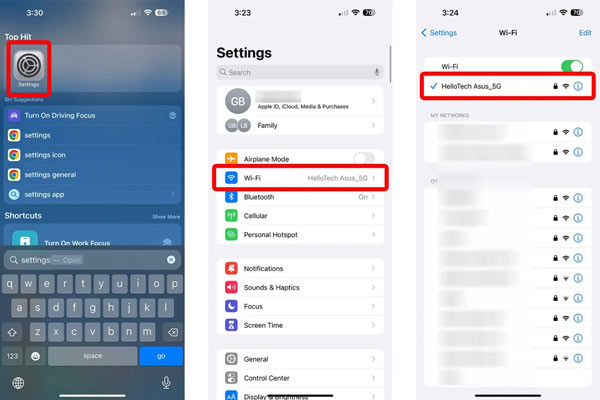
Pada ketik iPhone anda Kongsi Kata Laluan pada dialog pop timbul untuk mula berkongsi kata laluan Wi-Fi dari iPhone ke iPhone/iPad. Apabila ia selesai, ketik Selesai. Kini, kedua-dua peranti iOS bersambung ke rangkaian yang sama.
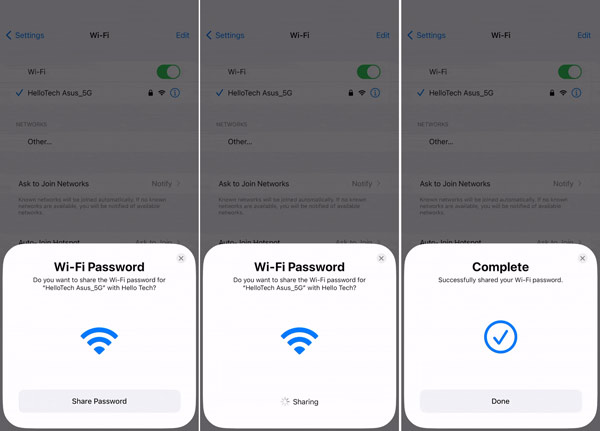
Mulai sekarang, kata laluan Wi-Fi akan disimpan pada peranti penerima.
Bahagian 2: Bagaimana untuk Berkongsi Kata Laluan Wi-Fi dari iPhone ke Mac
Fungsi Kongsi Kata Laluan tersedia untuk kebanyakan peranti Apple. Dengan kata lain, anda juga boleh berkongsi kata laluan Wi-Fi dari iPhone ke MacBook atau sebaliknya. Sudah tentu, anda mesti mengemas kini komputer riba anda kepada macOS terkini dan mengikuti premis lain yang kami senaraikan di atas.
Klik pada Wi-Fi ikon di penjuru kanan sebelah atas Mac anda dan pilih rangkaian yang diingini.
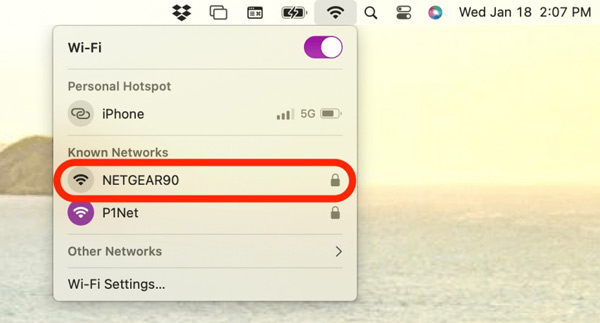
Beralih ke iPhone anda, pergi ke Wi-Fi skrin dalam tetapan apl, dan sambung ke rangkaian Wi-Fi yang sama.
Kemudian anda akan dipaparkan dengan dialog pop timbul. Ketik pada Kongsi Kata Laluan butang. Setelah Mac anda bersambung ke rangkaian, anda akan mendapat lengkap mesej. Ketik Selesai untuk mengesahkan tindakan tersebut.
Bahagian 3. Bagaimana untuk Berkongsi Kata Laluan Wi-Fi dari iPhone ke Android
Kadangkala, salah satu peranti iOS tersekat dan iPhone tidak akan berkongsi kata laluan Wi-Fi. Berita baiknya ialah anda boleh menyelesaikan masalah ini dengan cepat dengan memulakan semula kedua-dua iPhone anda dan peranti lain.
Mulakan semula iPhone/iPad:
Tekan lama Atas, sebelah, atau Tidur/Bangun butang sehingga skrin mati kuasa muncul. Gerakkan peluncur ke sebelah kanan dan skrin menjadi hitam. Tunggu beberapa saat, dan kemudian tahan Atas, sebelah, atau Tidur/Bangun butang sehingga anda melihat logo Apple.
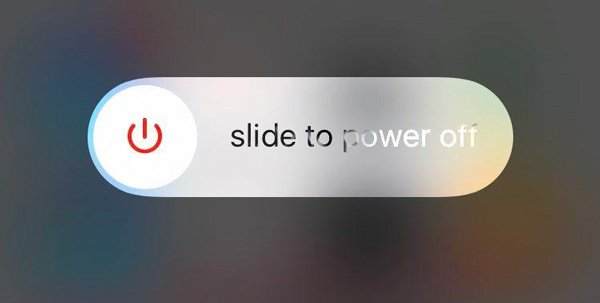
Mulakan semula Mac:
Klik pada epal menu, dan pilih Mula semula. Apabila digesa, klik pada Mula semula butang. Kemudian Mac anda akan ditutup dan dihidupkan semula.
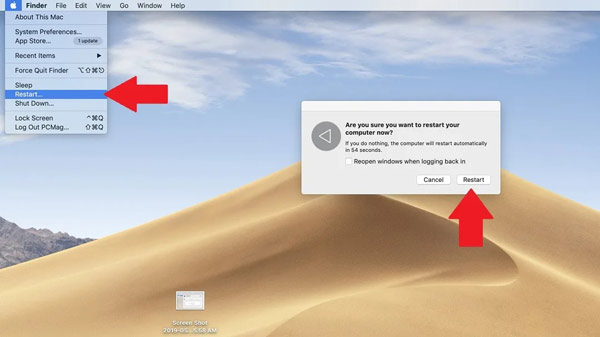
Bahagian 4. Perkara yang Perlu Dilakukan Apabila Perkongsian Wi-Fi iPhone Tidak Berfungsi
Kadangkala, fungsi Kongsi Kata Laluan tidak berfungsi pada iPhone. Sebagai contoh, dialog Kongsi Kata Laluan tidak muncul sama sekali, tiada apa yang berlaku selepas menekan butang Kongsi Kata Laluan butang, atau anda mendapat mesej Kata Laluan Tidak Dikongsi. Berikut ialah penyelesaian yang disahkan untuk menyingkirkan masalah tersebut.
Penyelesaian 1: Persediaan
Seperti yang dinyatakan sebelum ini, untuk berkongsi kata laluan Wi-Fi antara iPhone, iPhone dan iPad, atau iPhone dan Mac, anda mesti mengemas kini peranti kepada OS terkini, menghidupkan Wi-Fi dan Bluetooth pada kedua-dua peranti dan menyimpan alamat e-mel yang berkaitan pada setiap peranti. lain. Apabila fungsi berhenti berfungsi, lebih baik anda menyemak premis ini satu persatu.
Penyelesaian 2: Lupakan Rangkaian Ini
Jika iPhone tidak akan berkongsi kata laluan Wi-Fi kerana ralat sambungan, anda perlu melupakan rangkaian ini dan menyertai semula Wi-Fi. Tindakan ini boleh berkesan untuk menghilangkan masalah dalam kebanyakan kes.
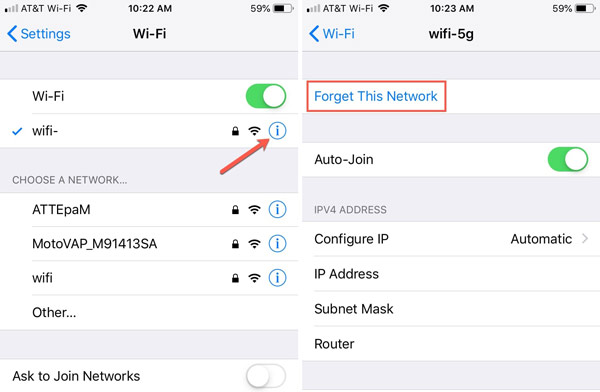
Jalankan tetapan apl, ketik Wi-Fi, dan cari rangkaian yang dikehendaki.
Tekan ke info ikon, dan ketik Lupakan Rangkaian Ini.
Seterusnya, ketik rangkaian pada senarai Wi-Fi dan masukkan kata laluan. Kemudian cuba kongsi semula.
Penyelesaian 2: Tetapkan Semula Tetapan Rangkaian
Tetapkan Semula Tetapan Rangkaian ialah ciri untuk menukar tetapan rangkaian kepada status kilang. Oleh itu, anda patut mencuba jika kata laluan Wi-Fi anda tidak dikongsi pada peranti iOS anda.
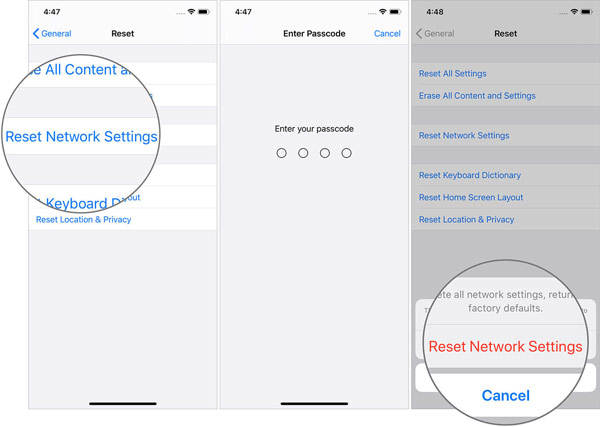
Mulakan tetapan app, pergi ke Umum, dan kemudian Pindahkan atau Tetapkan Semula iPhone.
Ketik Tetapkan semula, dan pilih Tetapkan Semula Tetapan Rangkaian.
Apabila digesa, masukkan kod laluan anda dan ketik Tetapkan Semula Tetapan Rangkaian sekali lagi. Tunggu sehingga iPhone anda dimulakan semula dan kongsi kata laluan Wi-Fi sekali lagi.
Penyelesaian 4: Kongsi Kata Laluan Wi-Fi Secara Terus
Anda bukan sahaja boleh berkongsi kata laluan Wi-Fi dari iPhone ke Android, anda juga boleh berkongsi kata laluan Wi-Fi ke mana-mana peranti menggunakan kaedah ini, kerana kami akan memberitahu anda bagaimana untuk melihat kata laluan Wi-Fi pada iPhone: guna Pengurus Kata Laluan iPhone imyPass. Ia membolehkan anda melihat dan berkongsi kata laluan Wi-Fi yang disimpan pada iPhone anda dengan mudah.

4,000,000+ Muat Turun
Paparkan kata laluan Wi-Fi pada iPhone dengan satu klik.
Menyokong pelbagai kata laluan.
Tidak akan mengganggu data sedia ada pada iPhone anda. Tidak akan mengganggu data sedia ada pada iPhone anda.
Mudah dan selamat digunakan.
Berikut ialah langkah untuk melihat dan berkongsi kata laluan Wi-Fi pada iPhone anda:
Imbas kata laluan
Lancarkan pengurus kata laluan terbaik untuk iOS sebaik sahaja anda memasangnya pada komputer anda. Sambungkan iPhone anda ke mesin yang sama dengan kabel Lightning. Klik pada Mulakan butang untuk mula mengimbas semua kata laluan yang disimpan pada telefon bimbit anda.

Lihat kata laluan Wi-Fi
Apabila anda memasuki antara muka utama, tandai kotak di sebelah Akaun WiFi. Kini, anda akan melihat semua rangkaian Wi-Fi dan kata laluan pada senarai. Tekan ikon pada Wi-Fi yang dikehendaki untuk menyahsembunyikan kata laluan dan berkongsinya dengan penerima.

Soalan Lazim.
-
Bolehkah saya berkongsi kata laluan Wi-Fi dari iPhone ke PC?
Fungsi Kata Laluan Kongsi terbina dalam hanya tersedia untuk peranti Apple, jadi anda tidak boleh menggunakannya untuk berkongsi kata laluan Wi-Fi dari iPhone ke PC. Walau bagaimanapun, sesetengah pengurus kata laluan pihak ketiga boleh memenuhi keperluan anda.
-
Bagaimana untuk berkongsi kata laluan Wi-Fi dari Mac ke iPhone?
Pada iPhone anda, pergi ke Wi-Fi di dalam tetapan aplikasi, dan pilih rangkaian yang diingini. Beralih ke Mac anda, sambung ke rangkaian Wi-Fi yang sama dan anda akan mendapat dialog kata laluan Wi-Fi. Klik pada dialog, dan tekan Kongsi.
-
Adakah perkongsian kata laluan Wi-Fi selamat pada iPhone?
ya. Walaupun ia memerlukan anda mendayakan Wi-Fi dan Bluetooth apabila berkongsi kata laluan, mekanismenya serupa dengan AirDrop.
Kesimpulan
Sekarang, anda sepatutnya faham bagaimana untuk berkongsi kata laluan Wi-Fi daripada iPhone anda ke iPhone, iPad atau MacBook lain. Tidak seperti Hotspot Peribadi, fungsi ini membolehkan rakan dan keluarga anda menggunakan rangkaian Wi-Fi yang sama tanpa memasukkan kata laluan. imyPass iPhone Password Manager ialah penyelesaian alternatif untuk berkongsi kata laluan Wi-Fi apabila fungsi terbina dalam tidak berfungsi.
Penyelesaian Panas
-
Petua Kata Laluan
- 5 Pencari Kata Laluan Terbaik untuk Instagram
- 10 Penonton Kata Laluan Rangkaian Wayarles Terbaik
- Tukar Kata Laluan E-mel pada iPhone
- Tetapkan Semula atau Tukar Kata Laluan Twitter yang Terlupa
- Bagaimana untuk memulihkan atau menetapkan semula kata laluan Instagram
- Penyelesaian Apabila Terlupa Kata Laluan TikTok
- Pulihkan atau Tukar Kata Laluan Terlupa Discord
- Cara Menetapkan Semula Kata Laluan Rantai Kunci
- Semakan Pengurus Kata Laluan Microsoft Edge
- 5 Cadangan Pengurus Kata Laluan iPhone Terbaik
-
Kata Laluan Windows
-
Buka kunci iOS
-
Buka kunci Android

